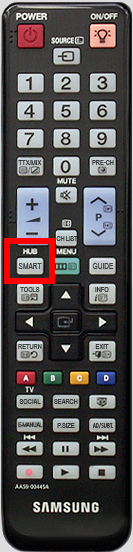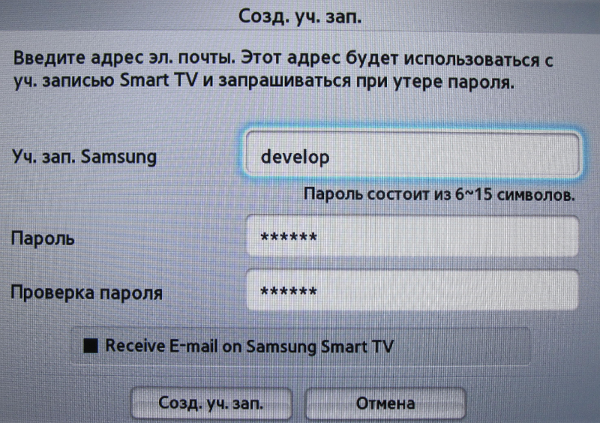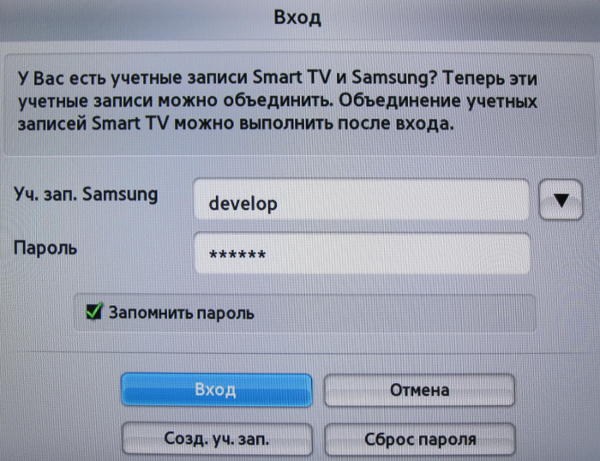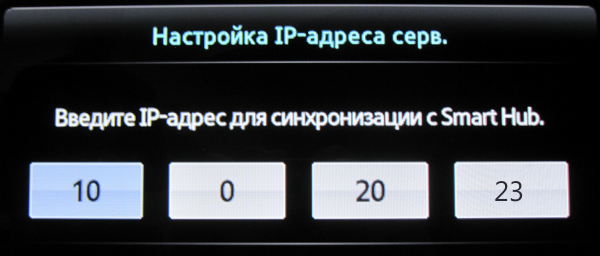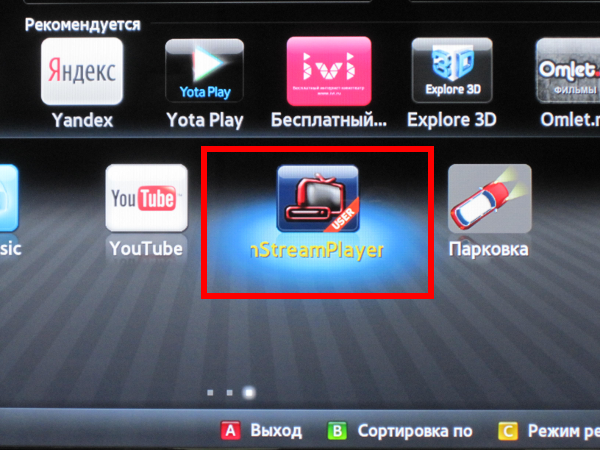Настройка телевизоров Samsung для работы с IPTVСписок телевизоров с системой Smart Hub, поддерживающих просмотр IPTV без приставки:
Настройка IPTV на телевизорах Samsung серии DПример настройки модели Samsung D7000. 0. Для начала необходимо подключить ТВ к сети. Включите телевизор, нажмите на пульте MENU, затем Сеть, далее Настройки сети и нажмите Enter. Запустите настройку кнопкой Пуск, укажите тип сетевого подключения: Кабель. Позвоните в службу техподдержки по телефону 49-12-34 и попросите зарегистрировать для просмотра IPTV указанный на экране MAC-адрес. Соедините телевизор с коммутатором (свитчем), подключенным к сети Прайда. Проверьте состояние сети: MENU - Сеть - Состояние Сети, должно быть написано «Подключение выполнено», если что-то не так - проверьте все указанные выше действия. 1. Выполните вход в SMART HUB нажатием одноименной кнопки на пульте. При подключении к сети Интернет SMART HUB предупредит об обновлении и запросит принять 2 соглашения, выберите оба раза Принять.
2. Создайте учетную запись develop:
3. Выполните вход под учетной записью develop:
4. Пропишите адрес сервера приложений:
5. Начните просмотр IPTV, запустив установленный nStreamPlayer Возможные проблемы: - Не появляется окно ввода логина/пароля. Решение: проверить подключение к сети (Состояние сети) и, если подключение выполнено, а рамка не появляется, позвонить в техподдержку по телефону 49-12-34 - На одном из этапов происходит зависание ТВ Решение: переподключитесь к сети, пересоединив сетевой кабель к ТВ или перезагрузив свитч Настройка IPTV на телевизорах Samsung серии CВо многом план действий для данной серии схож с настройкой моделей серии D. 1. Выполните вход в Internet@TV нажатием одноименной кнопки на пульте. 2. Создайте учетную запись develop:
3. Выполните вход под учетной записью develop:
4. Пропишите адрес сервера приложений:
5. Начните просмотр IPTV, запустив установленный nStreamPlayer Вернуться к содержанию |